04. 09.2017
Dmitri Vassijarovi ajaveeb.
ADSL - vana, kuid asjakohane viis Internetist väljumiseks
Tere kõigile.
Ilma Internetita pole nüüd kusagil, nii et keegi kaasaegne inimene enda jaoks õige valimiseks tasub teada selle ühendamise erinevaid võimalusi. Nendest motiividest räägin teile, mis on ADSL. Järsku hakkab teile selline suhtlemisviis meeldima veeb? Kui ei, siis olete lihtsalt Interneti-tehnoloogiatest teadlikum. Igal juhul võidate pärast artikli lugemist;).

Sissejuhatus xDSL-i perekonda
90ndate keskel sündis uus perekond ja mitte lihtne, vaid digitaaltehnoloogiad kasutades Interneti-ühenduse loomiseks telefoniliini. Seda nimetatakse DSL-iks, mis tähendab "digitaalset abonendiliini" (digital subscriber line). Lühendile eelneb tavaliselt täht "x", mis peidab selle perekonna konkreetset liiget.

Neid on palju, kuid üks populaarsemaid on praegu Asymmetric, nii et meie edasine arutelu käsitleb ADSL-i. Nagu nimigi ütleb, on selle tunnuseks asümmeetria. See on alla- ja ülesvoolu liikluse ebaühtlane jaotus.
Teine on aeglasem. Praktika näitab, et esimene number on kasutajate jaoks olulisem, sest sissetuleva liikluse maht ületab alati väljamineva liikluse.
Füüsiline ADSL
Et mõista meie vestluse olemust, peate mõistma, mis ADSL tegelikult on. Selle tehnoloogia abil võrguga ühendamine toimub telefoniliini ja 2 modemi kaudu (1 asub abonendi juures, teine pakkuja juures).
Pistikupesa vahel telefonikaabel ja kasutaja modemil on tavaliselt vahendaja – splitter. Sellel on 1 sisend telefoniliini ühendamiseks ja 2 väljundit - telefoni enda ja modemi jaoks. Samuti välistab jaotur sidehäired ja tagab seadmete ohutuse kõrgepingeimpulsside eest tänu oma induktiivpoolidele ja elektrikaitseahelatele varistoritel.

Muide, on modemeid, mis võimaldavad teil täiendavalt ühendada, levitades Wi-Fi.

Modemtelefon - ei ole takistuseks
"Vana kooli" esindajad, meenutades, kuidas 1990-2000-ndatel aastatel kaartide abil telefoni kaudu internetti ühendati, ei torma ADSL-i maha kandma. Neile, kes seda ei mäleta, selgitan: neil päevil võis Internetis käia või telefoniga rääkida – üks kahest.
Kuid asümmeetrilise tehnoloogia puhul on see puudus kõrvaldatud. Fakt on see, et telefoniga rääkimine võtab liini võimekusest napi protsendi. Nutikad inimesed arvasid, et kasutavad võrku pääsemiseks ülejäänud kanalit, et üks teist ei segaks.
Vähenõudlikuks kõnesuhtluseks bänd kõige madalad sagedused, Interneti jaoks - kõik muu. Eelkõige kasutab telefon vahemikku 400 - 3500 Hz, sissetulevat liiklust - 26000 - 138000 Hz, väljaminevat - viimasest numbrist kuni 1,1 MHz.
Milline liin sobib Interneti jaoks?
ADSL-i kaudu võrguga ühenduse loomine on tasuv, kuna saate modemi ostmise asemel teenusepakkujalt rentida ja te ei pea uusi kaableid vedama. Kuid seda ainult juhul, kui telefonifirma pakub Interneti-teenust. Lisaks ei sobi iga rida selle juhtumi jaoks. See peab vastama järgmistele nõuetele:
- silmustakistus - mitte rohkem kui 1200 oomi ja isolatsioon - mitte vähem kui 40 oomi;
- silmuse läbilaskevõime - maksimaalselt 300 nanofaradi;
- mahtuvuslik asümmeetria - maksimaalselt 10 nF;
- signaali sumbumine: hea - 5-20 detsibelli, vahemikus viimasest numbrist 30 dB-ni esineb tõrkeid ja 31-40 dB juures võib sünkroniseerimine kaduda;
- müratase: -65 dB kuni -55 dB - suurepärane, kuni -35 dB - hea, kuni -21 dB võib esineda rikkeid ja kui see on madalam - seadmed ei tööta.
Kaabli kvaliteet on samuti oluline. Parim on kasutada varjestatud keerdpaarkaablit. Tihti on telefon ühendatud ühe paari jaotusjuhtme (STP) kaudu, eriti vanemates majades, mis muidugi uute tehnoloogiate jaoks ei sobi.
Ülekandekiirus
Esmane küsimus Interneti-ühenduse meetodi valimisel - milline on selle kiirus? Võrreldes teiste kaasaegsete ühenduste tüüpidega, ADSL "suitsetab kõrval", kuigi seda peetakse kiireks. Võrrelge ennast.
Selle tehnoloogia uusim põlvkond on 2++. Selle maksimaalne sisendkiirus on 48 Mbps, väljund - 3 Mbps. Kuigi praegu populaarne perekond suudab klientidele pakkuda sissetuleva liikluse kiirust 5 Gb / s, on 1 Gb / s endiselt taskukohasem ja sellegipoolest on see palju rohkem kui ADSL-i maksimum.

Nendel põhjustel naudib püsiliin suure nõudlusega kui modemitehnoloogia. Kuid ADSL näitab endiselt oma konkurentsivõimet. Näiteks sisse avalikud institutsioonid ja muud ettevõtted, kus lauatelefonid te ei saa seda teha, nende liine on Interneti jaoks mugav ja tulus kasutada, sest sellises olukorras pole kiiret kiirust vaja.
Olete alati oodatud minu blogi lehele.
ADSL-i testimise metoodika
Testimismetoodika on loodud selleks, et hinnata ja visualiseerida testimise tulemusi Internetis töötamisel tekkivate probleemide korral.
Kuidas teha "ekraanitõmmist", saab lugeda
.
Juhime teie tähelepanu mõnele Internetis töötamise funktsioonile:
1) Kui Tellija on ühendatud oma andmeedastusvõrguga, ei vastuta Teenusepakkuja side kvaliteedi eest väljaspool Pakkuja seadmetega ühendatud terminali abonendiseadet (kui see on olemas).
Pakkuja tagab Interneti-juurdepääsu kiiruse ainult siis, kui on olemas otseühendus, s.t. Pakkuja kaabel ühendub otse sülearvuti või personaalarvutiga. Teenuste osutamise korra kohta saate täpsemalt lugeda.
2) Saate tutvuda Pakkuja ja Tellija vahelise vastutusvaldkondade jaotusega.
3) Kasutamisel ADSL-tehnoloogiad andmeedastuskiirus on alati vähemalt 13-15% väiksem ühenduse kiirusest. See on tehnoloogiline piirang, mida käsitleme allpool üksikasjalikumalt. See ei sõltu teenusepakkujast ega kasutatavast modemist.
IN ideaalsed tingimusedühenduse kiirusega 12 Mbps, võite oodata maksimaalseks reaalseks kiiruseks ~ 10 Mbps.
Märge!
Andmeedastuskiirust mõjutavate tegurite kohta ADSL-tehnoloogia kasutamisel saate täpsemalt lugeda.
Tähelepanu! Kui kasutate traadita sidet WiFi võrgud, Teil on kasulik lugeda allolevat teavet.
1. Traadita Wi-Fi võrkude tööd mõjutavad häirete allikad võivad olla järgmised:
- seinte ja vaheseinte materjal teie korteris või kontoris;
- teie naabrite WiFi-leviala asukoht. Näiteks kui naabri punkt asub teie korteriga külgneva seina lähedal ja teie punkt asub omakorda selle seina lähedal, siis mõlema punkti signaalid katkestavad üksteist;
- Wi-Fi moodul teie arvutis või muus mobiilseadmes. Mobiilseadmesse ei pruugi olla paigaldatud kõige kaasaegsem moodul, millel on maksimaalne kiiruspiirang;
- samaaegne allalaadimine erinevatest seadmetest nii teie korteri sees kui ka naaberpunktides väljaspool teie korterit;
- Bluetooth-seadmed, mis töötavad teie Wi-Fi-seadme levialas;
- mitmesugused Seadmed, mis töötamisel kasutab 2,4 GHz sagedusriba, mis töötab teie Wi-Fi seadme levialas.
Lisateavet Wi-Fi traadita võrkude toimimist mõjutavate võimalike häirete allikate kohta saate lugeda.
2. Internetis töötamise kiirendamiseks ja stabiilsemaks muutmiseks peate:
- konfigureerige ruuter töötama mobiilseadmed. Kuidas seda teha TP-Linki ruuteris, vt ;
- vali vabam kanal;
- vali WiFi-punkti optimaalne asukoht;
- ostke väline WiFi-adapter;
- kasutada kahe antenniga traadita pääsupunkti, mis töötab sagedusalas 2,4 GHz;
- kasutada 5 GHz sagedusalas töötavat traadita pääsupunkti;
- töötage Etherneti kaabli kaudu.
Saate lisateavet ühenduse kiiruse ja WiFi läbilaskevõime suurendamise viiside kohta.
- Mõõdame Interneti kiirust.
aga) Me läheme mööda link ja vajutage nuppu Alusta testi. Ootame testi täitmist.Kui test on lõpetatud, kuvatakse teile järgmisega sarnane aken. Teeme hakkama" ekraanipilt” ja lisage tulemustele.
b) Laadige fail alla (umbes 75 MB) siit: http://www.apple.com/itunes/download/
Alustage allalaadimist, klõpsates nuppu "Lae alla nüüd".
Üleslaadimise ajal tehke "ekraanitõmmis"
Tähelepanu! Allalaadimiskiiruse kuvamiseks brauseris avage jaotis Allalaadimised, vajutades klahvikombinatsiooni Ctrl + J.alates) Laadige alla suur fail (umbes 2,3 GB) siit:
ftp://ftp.freebsd.org/pub/FreeBSD. Üleslaadimise ajal tehke "ekraanitõmmis" Allalaadimishaldur või brauser ja lisage testitulemustele.
Tähelepanu! Te ei pea kogu faili alla laadima! Piisab, kui ootate minut või kaks, kuni stabiilne kiirus on saavutatud, ja seejärel tehke 2-3 " ekraanipilt» intervalliga 20-30 sekundit ja peatage allalaadimine.d) Laadige fail alla torrent-kliendi abil. Õige kiiruse testimiseks on vaja välistada kohalikud taasjälitajad. Kuidas seda teha, näete.
Tähelepanu!Ühenduse kiirust on vaja testida 3-4 faili samaaegsel allalaadimisel, milles levitajate arv on üle 100. Allalaadimise käigus tehke " ekraanipilt» oma torrent-kliendist ja lisage see testitulemustele. - Kiirust mõõdame sisemistest ressurssidest. Selle jaoks Minski abonendid mine järgmise juurde link .
Klõpsake saidil nuppu "Muuda serverit".
Kirjutage otsinguribale Atlant Telecom ja valige see serveriks.
 Seejärel vajutame nuppu "MINNA".
Seejärel vajutame nuppu "MINNA".
Ootame testimise lõpetamist.Selle tulemusena peaks ilmuma aken tulemustega.
Teeme ekraanipildi ja lisame selle üldistele tulemustele.
Piirkondlikud abonendid minge järgmistele linkidele ja laadige fail alla:
- link Bresti jaoks;
- link Vitebski jaoks;
- link Grodno jaoks;
- link Gomeli jaoks;
- link Mogilevi jaoks.
Allalaadimise käigus teeme teie allalaadimishaldurist või brauserist (välja arvatud Internet Explorer) ekraanipildi ja lisame selle testitulemustele. - Laadige programm alla ja installige see (D-linki kaubamärgi modemite jaoks - programm).
Zyxmon on tasuta Windowsi programm Zyxeli ruuterite oleku haldamiseks ja jälgimiseks.
 Pakkige ZIP-kaust mõne arhiivi abil lahti. Näiteks, WinRAR või winzip. Käivitage käivitatav fail " ZyxMon". Avaneb programmi aken. Klõpsake nuppu " Seaded(ringi punasega).
Pakkige ZIP-kaust mõne arhiivi abil lahti. Näiteks, WinRAR või winzip. Käivitage käivitatav fail " ZyxMon". Avaneb programmi aken. Klõpsake nuppu " Seaded(ringi punasega).
Ilmub järgmine aken. Täitke väljad Ruuteri IP Ja ruuteri parool. Vajutage " Okei».
 Pärast vajutamist " Okei» naaseme programmi peaaknasse. Aktiveerime ühenduse modemiga. Selleks vajutage nuppu " Telneti ruuteri ühendused” (ringi roosaga), samas kui indikaatorid „ Telneti ühenduse olek"Ja" PPPoE seansi olek» peaks muutma värvi punasest roheliseks.
Pärast vajutamist " Okei» naaseme programmi peaaknasse. Aktiveerime ühenduse modemiga. Selleks vajutage nuppu " Telneti ruuteri ühendused” (ringi roosaga), samas kui indikaatorid „ Telneti ühenduse olek"Ja" PPPoE seansi olek» peaks muutma värvi punasest roheliseks. Järjehoidjate kirjeldus:
telnet: Modemi ühenduse olek ja PPPoE olek.
Logi sisse: Modemi tekstilogi;
SyslogD: Syslg Daemoni poolt modemist saadud sõnumid;
SNMP: reaalajas kanalite täitmise statistika;
DynDNS: Dünaamiline DNS-i olek (ei kasutata);
rida: Joone testimiseks vajalikud andmed: müra marginaal , sumbumine . Andmete hankimiseks peate vajutama nuppu " Hangi ”. Teeme" ekraanipilt» tulemusest ja lisage see testitulemustele.
Teeme" ekraanipilt» tulemusest ja lisage see testitulemustele.
Testimise metoodika
Tähelepanu! Kui olete ühendatud lisaseadmete kaudu või kasutate traadita võrgud Wi-Fi, peate esmalt ühendama Interneti-kaabli otse sülearvutiga või Personaalarvuti ilma lisaseadmeteta ja seejärel sooritage kiiruskatse protseduur.
Piisavate tulemuste saamiseks testi igas punktis EI TOHI Internetis tööd teha!
Windows OS-i jaoks
Arhiivi allalaadimine. Pakkige see lahti mis tahes arvuti kausta. Fail peaks ilmuma samas kaustas TEST.bat. Käivitame selle ja ootame 10–20 minutit (olenevalt DSL-ühenduse kvaliteedist).
Tähelepanu! Windows 7 ja Windows 8 puhul peate faili käivitama administraatorina (paremklõpsake TEST.bat ja valige "Run as Administrator"). Kui BAT-fail täidab kõik toimingud, näete järgmist akent.
Vajutage klaviatuuril mis tahes klahvi - aken sulgub. Pärast seda läheme Ketas C ja otsige sealt tekstifaile PING.txt, PATHPING.txt Ja CONFIG.txt . Lisame need failid tulemustele.
Mac OS X jaoks
Arhiivi allalaadimine. Pakkige see lahti mis tahes arvuti kausta. Pärast lahtipakkimist peaks samasse kausta ilmuma fail test.app. Käivitame selle ja ootame 10–20 minutit. Pärast testi lõpetamist vajutage klaviatuuril mis tahes klahvi – aken sulgub.
Pärast testimise lõpetamist ilmub töölauale kolm tekstifaili - CONFIG, PING, TRACEROUTE. Lisame need failid tulemustele.
Kontrollime, millise kiirusega modem andmeid vastu võtab / annab.
a) telnet.
Me läheme käsureale: Start -> Run -> cmd -> Ok
. Ilmuvas aknas kirjutage käsk telnet
Minge modemi peamenüüst menüüsse 24.1 – Süsteemi hooldus – olek
. Selleks vajutage klaviatuuril 24 - "Sisesta", 1 - "Sisesta".
Tehke sellest aknast ekraanipildid:
Meid huvitavate valdkondade selgitused selles menüüs:
Tx B/s
- edastuskiirus baitides sekundis;
Rx B/s
[Receiving speed, Byte/s] – vastuvõtukiirus baitides sekundites;
Ülesoleku aeg
[Ühendusaeg] – modemi ja teenusepakkuja vahelise ühenduse kestus;
Minu WAN-i IP (ISP-lt)
[minu IP-aadress globaalses võrgus (teenusepakkujalt)] - modemi poolt pakkujalt saadud IP-aadress;
liini olek
[Rea olek] – xDSL-liini praegune olek: üles – üles, alla – mitte üles;
Ülesvoolu kiirus
[Outgoing speed] – väljuva liikluse edastuskiirus Kbps;
allavoolu kiirus
[Incoming speed] – sissetuleva liikluse edastuskiirus Kbps;
CPU koormus
[CPU koormus] – protsent modemi protsessori koormusest.
b) Modemitele ZyXel 660R, ZyXel 660R-T1, ZyXel 660RU-T1, ZyXel 660HT1, ZyXel 660HW-T1 kaudu WEB-liides.
192.168.1.1
ja vajutage klahvi Sisenema.
1234
ja vajutage nuppu "Logi sisse".
Ignoreeri.
Valige modemi peamenüüst Süsteemi olek.
Leidke avanevas aknas nupp "Näita statistikat"
ja vajuta seda. Teeme" ekraanipildid» viimane aken:
- esiteks: Internetist allalaadimise ajal;
- teine: sisemistest ressurssidest allalaadimise ajal.
Nimetame failid vastavalt ja lisame need tulemustele.
c) Modemitele ZyXel 660R-T2, ZyXel 660RU-T2, ZyXel 660HT-2, ZyXel 660HW-T2.
Sisestage oma Interneti-brauseri (Chrome, Mozilla Firefox jne) aadressiribale aadress 192.168.1.1
ja vajutage klahvi Sisenema.
Järgmisena ilmub aken, mis küsib parooli. Kirjutada ette 1234
ja vajutage nuppu "Logi sisse".
Ilmub aken, milles soovitatakse modemisse sisselogimise parool muuta. Klõpsake nuppu Ignoreeri.
Modemi peamenüüs vajutage nuppu Olek,
ja klõpsake avanevas aknas linki Pakettide statistika.
Selle tulemusena avaneb statistika aken, tehke seda " ekraanipilt»:
- esiteks: Internetist allalaadimise ajal;
- teine: sisemistest ressurssidest allalaadimise ajal.
Nimetame failid vastavalt ja lisame need tulemustele.
d) D-Link 2500/2540/2600/2640U v.2 modemitele
Sisestage oma Interneti-brauseri (Chrome, Mozilla Firefox jne) aadressiribale aadress 192.168.1.1 ja vajutage nuppu " Sisenema
". Järgmisena ilmub aken, mis küsib kasutajanime ja parooli. Registreerime kasutaja - admin
ja parool - admin
, vajuta nuppu " Okei
».
Järgmisena minge menüüsse Seadme teave -> Statistika -> WAN
Selle tulemusena avaneb aken, tehke seda " ekraanipilt»:
- esiteks: Internetist allalaadimise ajal;
- teine: sisemistest ressurssidest allalaadimise ajal.
Diagnoosime DSL-kanali ühenduse.
Selleks läheme: Start -> Run -> cmd -> Ok.
Ilmuvas aknas kirjutage käsud ükshaaval (pärast iga klahvivajutust "Sisenema"
):
netsh ("Sisesta")
ras ("Sisesta")
määra jälgimise ppp lubamine ("Sisesta")
exit ("Enter")
Järgmisena minge Windowsi kausta (tavaliselt c: Windows) ja looge seal kaust jälgimine
. Kui teile öeldakse, et selline kaust on juba olemas, ärge kartke. Me läheme sinna sisse (tee näide: c: Windowstracing) ja kopeerime sealt faili ppp.txt koos varem sisestatud käskude tulemustega. Lisame selle faili metoodika tulemustele.
Analüüsime modemi DSL-kanalit.
a) Modemitele ZyXel 660R, ZyXel 660RT1, ZyXel 660RU1, ZyXel 660HT1, ZyXel 660HW-T1
Me läheme modemi konfiguraatorisse, nagu on näidatud lõikes 6-a, minge menüüsse
- modemi käsurida. Kirjutame käsud ükshaaval (pärast iga klahvi vajutust "Sisenema"
):
wan adsl chandata ("Sisesta")
wan adsl opmode ("Sisesta")
wan adsl linedata far ("Sisesta")
wan adsl linedata near ("Sisesta")
wan adsl perf ("Sisesta")
wan hwsar disp ("Sisesta")
Teeme" ekraanipildid» saadud tulemusi. Kõigepealt analüüsitakse 1. (füüsilise) taseme seisundit. See informatsioon leitud käskudega "xdsl state", "wan adsl linedata far", "wan adsl linedata near". Link teabe saamiseks: http://zyxel.ru/kb/1543.
Peamised seireparameetrid on "SNR marginaalväärtus", "silmuse sumbumine" 782 ja 791 jaoks ning "müravaru allavoolu", "summutus allavoolu" 642, 650, 650, 660 jaoks. Mõlemad väärtused mõõdetakse vastuvõtul. transiiveri kanal. Esimene iseloomustab universaalselt liini mürakindlusvaru. Tase 6 db vastab ligikaudu veamäärale 10E-6 ja on usaldusväärse side künnis. See parameeter sõltub ilmselgelt kiirusest, st. mida suurem kiirus, seda väiksem marginaal. Samuti väärib märkimist, et mõõdetud väärtused rea mõlemas otsas võivad erineda. See näitab, et häirete allikas asub liini ühele otsale lähemal.
Sumbumine allavoolu - signaali sumbumine liinis ja sõltub selgelt juhtme aktiivsest takistusest. Müra mõju side kvaliteedile ja maksimaalsele kiirusele on suurem kui summutus. Seda tuleb teha mitu korda erinevatel kellaaegadel. Ühendage tulemused metoodika tulemustega.
b) Modemitele ZyXel 660RT2, ZyXel 660RU2, ZyXel 660HT2, ZyXel 660HW-T2, ZyXel 660RT3, ZyXel 660RU3, ZyXel 660HT3
Modemi sätete sisestamisel läbi telnet
(nagu on näidatud lõigus 6-a), suunatakse teid kohe modemi käsureale, kus peate sisestama ülaltoodud käsud.
c) ZyXel 700 seeria modemitele (782 ja 791)
Samal viisil minge modemi konfiguraatorisse (vt lõik 6-a) ja minge menüüsse 24.8 - Käsutõlgi režiim.
Kirjutame käsud ükshaaval (pärast iga klahvi vajutust "Sisenema"
):
xdsl cnt disp ("Sisesta")
wan hwsar disp ("Sisesta")
xdsl olek ("Sisesta")
Teeme" ekraanipildid» saadud tulemused ja lisa testitulemustele.
d) D-Link 2500/2540/2600/2640U v.2 modemitele
Me läheme modemi konfiguraatorisse, nagu on näidatud lõikes 6-d, minge menüüsse Seadme teave -> Statistika -> ADSL
.
Teeme ekraanipildi ja lisame selle tulemustele.
Salvestame kõik testimise metoodika tulemused ühte arhiivi ja saadame tehnilise toe e-posti aadressile [e-postiga kaitstud] märkides kliendi andmed (isikukonto number/organisatsiooni nimi, kontakttelefon/aadress). Meil) tagasiside saamiseks.
ADSL (inglise keeles Asymmetric Digital Subscriber Line – asümmeetriline digitaalne abonendiliin) on modemitehnoloogia, mille puhul saadaolev kanali ribalaius jaotatakse asümmeetriliselt väljamineva ja sissetuleva liikluse vahel. ADSL-i kvaliteediparameetreid mõjutavad kaks tegurite rühma:
Terminalide ja DSLAM-ide mõju PBX-ile
ADSL-tehnoloogia tagab tehnoloogilise sõltumatuse ADSL-i parameetrid modem ja pakkuja seadmed (DSLAM). Seadmed on erinevad, nii et kõik ebakõlad mõjutavad ADSL-juurdepääsu kvaliteeti. Ebaühtluse tegur võib väljenduda selles, et modem ja DSLAM ei pruugi luua kõige tõhusamat töörežiimi. Rikkumised kodeerimisskeemide läbirääkimiste protsessis ja SNR-i diagnostikaalgoritmi tõrked võivad põhjustada ADSL-ühenduse kvaliteedi halvenemist.
Abonendiliini parameetrite mõju
Kõige olulisem ADSL-i kvaliteediparameetreid mõjutav töötegur on abonendikaabli paari parameetrid. Kuna abonendikaablit ja selle parameetreid enamikul juhtudel ei uuendata, vaid need on tänaseni säilinud kujul ja seisukorras pakkujale juba kättesaadavad, sisaldab see ADSL-i tehnoloogilise ahela nõrgimat elementi. Pole saladus, et abonendiliinide kulumine on äärmiselt suur, eriti maapiirkondades.
Mõelgem, millised parameetrid on ADSL-i kvaliteedi jaoks kõige kriitilisemad.
Abonendikaablite põhiparameetrid on parameetrid, mida kasutatakse operaatori kaablisüsteemi sertifitseerimiseks:
Spetsiaalsed valikud:
Levinud kaabliprobleemid
Kaabli heterogeensus mõjutab andmeedastust negatiivselt. Vene juhtmestikus on jootmine väga levinud nähtus. Üle kraani edastatav signaal hargneb ja peegeldub seejärel kraani sobimatust otsast. Selle tulemusena ilmub vastuvõtja poolele 2 signaali: otsene ja peegeldunud. Sel juhul peegelduvat võib pidada müraks, seega on selle mõju edastuskvaliteedile väga märgatav.
Abonendikaablite vastastikust mõju üksteisele iseloomustab läbirääkimine. Mõju edastuskvaliteedile on väga keeruline ja sellel on juhuslik tegur. Näiteks ühe paari vastastikune mõju teisele võib potentsiaalselt eksisteerida, kuid mitte mingil moel avalduda. Kui aga ühenduse loob teine ADSL-kasutaja, võib see mõjutada mõlema ühenduse kvaliteeti.
Peamised probleemid, mis tekivad ADSL-modemi kasutamisel
Ühendus katkeb
See on kõige levinum ja väga levinud probleem. Katkestuste olemus võib olla erinev: loogilised katkestused, mille korral ADSL-modem katkestab ühenduse serveriga, samas kui füüsiline ühendus PBX-iga ei kao. Ja füüsilised katkestused – mille korral füüsiline ühendus PBX-iga katkeb.
Loogiliste pausidega on vaja kontrollida modemit, värskendada modemi tarkvara (püsivara). Uusim versioon, mõnel juhul aitab mõne teise modemiga ühenduse kontrollimine tuvastada probleemi allika. Kui kõik need soovitused ei aidanud probleemi lahendada, on võimalik, et see on teenusepakkuja poolel.
Füüsilistel pausidel side, ennekõike on vaja kontrollida ühendusskeemi, ühenduse kvaliteeti ja telefonikaablite seisukorda.
Modemi veebiliidese kaudu saame iseseisvalt kontrollida modemi ühenduse parameetreid liinil. Selleks peate minema aadressile http://192.168.1.1 (mõnedes modemi kaubamärkides 192.168.0.1, 192.168.10.1), määrates sisselogimise admin, parooli admin (sisselogimine/parool võib olla erinev, kui see muudeti modemi seadistamise ajal).
Tavaliselt asub teave ühenduse parameetrite kohta süsteemiteabe jaotistes. Parameetrite teabesisu sõltub modemi kaubamärgist ja mudelist ning tarkvara (püsivara) versioonist, näiteks seeria 25xx D-link modemitel näeb see välja järgmine:

Peamised parameetrid, millele tähelepanu pöörata:
Diagnostika parameetrid
Signaali ja müra suhe (SNR)- kasutatakse liini seisukorra hindamise kriteeriumina ja määrab minimaalse piiri, mille juures signaalitase on müratasemest kõrgem:
6dB ja alla selle - halb joon, on sünkroonimisprobleeme;
7dB-10dB - tõrked on võimalikud;
11dB-20dB - hea rida, sünkroonimisega probleeme pole;
20dB-28dB on väga hea rida;
29dB ja üle selle on suurepärane rida.
Signaali sumbumine (liini sumbumine)- näitab signaali sumbumist liinis modemi DSL-lülitiga sünkroonimise ajal. See säte sõltub modemi ja DSL-lüliti vahelise kaabli pikkusest:
kuni 20 dB - suurepärane joon
20 dB kuni 40 dB - tööjoon
40 dB kuni 50 dB - tõrked on võimalikud
50 dB kuni 60 dB – vahelduv sünkroniseerimise kaotus
alates 60 dB ja üle selle - seadmete kasutamine on võimatu
Ühenduse katkestamise probleemi diagnoosimise tehnika
Kontrollime ADSL-modemi telefoniliiniga ühendamise skeemi. Teatud protsent probleeme tekib just modemi telefoniliiniga ühendamise valesti kokkupandud skeemi tõttu.
Õige juhtmestiku skeem

Kontrollime telefonijuhtmeid ebakvaliteetsete ühenduste suhtes (keerdumine, "nuudlid", pistikute halb kokkupressimine).
Ühenduskaablite, splitteri ühenduse kvaliteedile mõjutamise võimaluse välistamiseks on vaja ühenduse kvaliteeti vahetult kontrollida, s.t. ühendage ADSL-modem otse telefoni pistikupessa.
Proovime ühendust kontrollida teise ADSL-modemi abil. Eriti tasub seda teha siis, kui ADSL-modem on töötanud üle 3-4 aasta.
Kui ülaltoodud toimingud olukorda ei paranda, peate telefoniliini üksikasjalikuks kontrollimiseks võtma ühendust teenusepakkujaga.
Madal kiirus
ADSL-tehnoloogia on vananenud ja mitte kõige kiirem võrreldes FTTB-ga (optika koju), kuid on valdkondi, kus alternatiivsete ühendusskeemide puudumise tõttu seda liiki suhtlemine on ainuvõimalik. Erasektorisse asendama ADSL-ühendused hakkab juurduma uus tehnoloogia GPON. Saate selle kohta rohkem lugeda.
Madala kiiruse probleem võib avalduda erinevaid olukordi. Tinglikult võib probleemid jagada mitut tüüpi:
füüsiline- vale ühendusskeem, probleem telefoniliiniga, serverite kaugus, kaugus PBX-ist modemini jne,
tarkvara- probleeme tarkvara arvutis valesti konfigureeritud tulemüürid, viirusetõrjed, peer-to-peer kliendid.
riistvara- nõrk wi-fi saatja, probleemid võrgukaardiga, probleem ruuteriga jne.
Igas eraldi juhtum probleemi lahendus on vastavalt erinev ja ka tõrkeotsingu meetodid on erinevad.
Kell kasutades ADSL-i modem, saab ilma eriliste tehniliste teadmisteta kasutaja ise näha, millise kiirusega tema ADSL-modem ühenduse loob. Nagu varem mainitud, minge selleks lihtsalt aadressile http://192.168.1.1. Näiteks 25xx seeria D-link modemi puhul näeme järgmist:

Pöörake tähelepanu parameetrite väärtustele Saavutatav kiirus (maksimaalne võimalik kiirus liinil). Meie näites on see 26712 Kbps (26 Mbps) ja Allavoolu kiirus (praegune ühenduse kiirus) on 6141 Kbps (6 Mbps)
Need arvud näitavad, et modem on ühendatud kiirusega kuni 6 Mbps võimalikust 25 Mbps-st. Kiirus, mis on võrdne 6 Mbps, on DSLAM-pordis määratud kiiruse väärtus ja seda saab muuta tehniline tugiisik.
Kui muudate tariifi 6 Mbps-lt suuremale kiirusele, näiteks 15 Mbps, siis tegelikult jääb kiirus samaks 6 Mbps, kuni jaamaseade (DSLAM), millega olete ühendatud, muudab pordi seadeid .
ADSL-tehnoloogia kasutamisel on oluline kaugus PBX-st, millega olete ühendatud. Mida kaugemal olete PBX-st, seda väiksema ühenduse kiiruse saate.
Näiteks kui PBX-i kaugus on 4–4,5 km, on juhtmestiku seisukorda arvestades ebatõenäoline, et saate stabiilse Interneti kiirusega üle 2–3 Mbps.
Tavaliselt kasutavad kasutajad kiiruse testimiseks aadresse speedtest.net, 2ip.ru või otsingumootori tulemustes esimest saadaolevat ressurssi. Ja kui kiirusnäidikud ei vasta deklareeritud tariifile, hakkavad nad esitama kaebusi väikese kiiruse kohta.
Sellises olukorras ei võta paljud kasutajad arvesse paljusid tegureid: alates testimiseks kasutatud valitud serveri asukohast kuni võrgutegevuseni arvutis, millest test tehakse.
Testi tulemused on objektiivsed, kui:
- keelake kõik rakendused, mis saavad Interneti-kanalit kasutada
- veenduge, et testimise ajal pole värskendust operatsioonisüsteem, viirusetõrjed, muud programmid, milles on valitud automaatse värskendamise režiim
- laadige üles võrdõiguskliendid (edastus, utorrent, skype jne)
- viirusetõrje ajutiselt keelamine (eriti kui see on avast, kaspersky)
- kontrollige, kas määratud DNS-serverid on õiged
- proovige ühendust kontrollida ilma puhverserverit kasutamata
Kui testi kiirusnäidikud vastavad valitud tariifiplaan, kuid lehed laadivad väga aeglaselt, võite proovida seadmeid taaskäivitada: modem, ruuter, lüliti, arvuti.
Aeglane ülesvoolu kiirus
Kuna ADSL-tehnoloogia on asümmeetriline, on veel üks kiiruse väärtus - väljuv kiirus (ülesvoolu kiirus) on palju väiksem kui sissetulev kiirus (allavoolu kiirus). ADSL-i asümmeetria eeldab suure hulga teabe edastamist kasutajale ja väikeste teabekoguste edastamist kasutajalt. Tavaliselt on pakkujaga sõlmitud lepingus kirjas, et väljamineku kiirus ei tohi ületada 800 Kbps. IN tegelikud tingimused- 600-700 Kbps.
Olenevalt DSLAM- ja ADSL-modemi pordi seadistustest, telefoniliini olekust ja kaugusest PBX-st võib väljumiskiirus ulatuda kuni 1,5-2 Mbps-ni.

Nii et kui me näeme Ülesvoolu kiirus 636 Kbps (0,6 Mbps) ja Säilitatav määrülesvoolu puhul 1218 Kbps (1,2 Mbps), st tõenäosus, et väljumiskiirus suureneb ülespoole.
ADSL-modemi kasutamisel lehti ei laadita
Kui teil on probleeme lehtede avamisega, aitab ADSL-modemil olev näit teil probleemi võimalikult kiiresti diagnoosida ja tuvastada. Näiteks:
Mõned ADSL-modemite tootjad asendavad indikaatorite all olevad pealdised graafiliste sümbolitega. Et teada saada, mida näit tähendab, peate tutvuma seadme kasutusjuhendiga.
Artiklis käsitletakse üksikasjalikult erinevate parameetrite mõju ADSL-seadmete töökiirusele ja muudele omadustele.
Lühend ADSL(Asymmetric Digital Subscriber Line) tähistab "Asümmeetriline digitaalne abonendiliin", mis rõhutab sellesse tehnoloogiasse algselt lisatud vahetuskursside erinevust abonendi ja tagasi suunal.
asümmeetria ADSL, oma olemuselt tähendab suurte teabekoguste edastamist abonendile (video, andmemassiivid, programmid) ja väikeste koguste edastamist abonendilt (peamiselt käsud ja päringud).
Varustus ADSL asub PBX-is ja abonendil ADSL-modemühendatud mõlema otsaga telefoniliin, moodustavad kolm kanalit:
- kiire andmeedastuskanal võrgust arvutisse (kiirus - 32Kbit/s kuni 8Mb/s);
- kiire andmeedastuskanal arvutist võrku (kiirus - 32Kbps kuni 1,5Mbps);
- lihtne telefonisuhtluskanal, mille kaudu edastatakse tavalisi telefonivestlusi.
Andmeedastuskiiruse väärtus sõltub sel juhul pikkusest ja kvaliteedist telefoniliin. Andmeedastuskiiruse asümmeetrilisus tuuakse sisse meelega, kuna kaug-internetikasutaja laadib võrgust andmeid tavaliselt arvutisse ja kas käsud või oluliselt väiksema kiirusega andmevoog lähevad vastupidises suunas. Kiiruse asümmeetria saavutamiseks jagatakse ka abonendi lõpetamise ribalaius kanalite vahel asümmeetriliselt.
PBX-i poolel peaks kasutaja liinil asuma nn juurdepääsumultiplekser ADSL – DSLAM. See multiplekser eraldab alamkanalid ühiskanalist ja saadab kõne alamkanali PBX-i ning suunab kiired andmekanalid ruuterisse, mis on ühendatud DSLAM.
Tehnoloogia üks peamisi eeliseid ADSL võrreldes analoogmodemide ja protokollidega ISDN Ja HDSL- asjaolu, et kõne tugi ei mõjuta paralleelset andmeedastust kahe kiire kanali kaudu. Selle efekti põhjus on see ADSL põhineb sageduse eraldamise põhimõtetel, mille tõttu on kõnekanal usaldusväärselt eraldatud kahest ülejäänud andmeedastuskanalist.
Kaabli parameetrite mõju ADSL-seadmete tööle
Põhirea parameetrid:(päris)
Märge:
vigastatud kaablil on digitaalse multimeetriga võimatu mõõta isolatsioonitakistust ja mahtuvust! see on esimene märk märjast kaablist, "katkestus", asümmeetria ...
Teisese rea parameetrid:(peamine)
Signaali sumbumine.
5dB kuni 20dB - liin on suurepärane.
20dB kuni 30dB - liin on hea.
30 dB kuni 40 dB - liin on halb.
alates 50dB ja üle joone on imelik.
(üles- ja allavoolu sumbumine on erinev)
Müratase: RMS Noise Energy
-65 dBm kuni -50 dBm - liin on suurepärane.
-50dBm kuni -35dBm - liin on hea.
-35 dBm kuni -20 dBm - liin on halb. (suur liinikahjustuse tõenäosus)
alates -20dBm ja üle selle on seadme töö võimatu.
Liini sagedusreaktsioon.(näited allpool)
Märge:
Kui liinimüra on vahemikus -65 dBm kuni -55 dBm, võivad tavalised seadmed töötada üüratutel vahemaadel. (kuni 6 km või rohkem südamiku läbimõõduga 0,5 mm) hoolimata suurest signaalisummutusest (kuni 50 dB) isegi minimaalsete parameetrite juures.
Mõõteseadmed:
Reflektomeeter “CableSHARK”, tootja “Consultronics”. Reflektomeeter “990DSL CopperPro” firmalt “FLUKE Networks”. Multimeetrid APPA 101 ja UNI-T UT70D
Kõigepealt vaatame, kuidas see vaatenurgast välja näeb ADSL modemi ideaalne liin.
keerdpaar. 5 Kass. 720 m. (tükkidest rullides kokku pandud)
Silmustakistus 160 oomi. (24AWG)
Keskmine müratase vahemikus 4kHz-2000kHz:
RMS müra -65 dBm (või vähem)
Silmuse mahtuvus 0,040uF

Joonis 1. Kauguse kontroll
Joonisel 2 on näidatud vastuvõetud liini testimise tulemused.
Sinine näitab sagedusreaktsiooni.
Roheline – liini müratase.
punane tähistab DMT-d.
Märge:
DMT (diskreetne mitmetooniline), infovoogu on jagatud mitmeks kanaliks, millest igaüks edastatakse oma kandesagedusel, kasutades QAM-i. Tavaliselt jagab DMT sagedusala 4 kHz kuni 1,1 MHz 256 kanaliks, millest igaüks on 4 kHz lai. See meetod definitsiooni järgi lahendab see ribalaiuse jagamise probleemi kõne ja andmete vahel (see lihtsalt ei kasuta kõneosa), kuid seda on keerulisem rakendada kui CAP-i. DMT on heaks kiidetud standardis ANSI T1.413 ja seda soovitatakse ka spetsifikatsiooni aluseks Universaalne ADSL.

Joonis 2. Joonetesti tulemused
Märge:
Mida suurem vahemaa, seda rohkem liini takistus, halvem sageduskarakteristik ja suurem signaali sumbumine. See mõjutab peamiselt allavoolu (diagrammi keskel ja lõpus), st. ühenduse kiirus ADSL-modem abonendi poole.
Päris rida:
Silmustakistus 420 oomi
Kaugus ca 2,5 km.
Liini töömahtuvus on 0,12 uF.
Keskmine müratase vahemikus 4kHz-2000kHz: RMS Müra -38dBm
DSLAM ja SIEMENS modem.
Teoreetiline kiirus:
7Mbps allavoolu
800 kbps ülesvoolu
Tegelik ühenduse kiirus:
1Mbps allavoolu
512 kbps ülesvoolu
Ühendus on stabiilne.
Liinil on kahjustusi:
kaabli sasipundar, ühel juhtmetest on maanduslühis. Selle tulemusena - madalsageduslik müra liinis, kui ADSL-seadmed. pluss sisselülitamisel ADSL-seadmed, asümmeetria tõttu liini parameetrid, ilmub kuuldav HF-müra. splitteri vahetus on kasutu.
Reflektoromeetriga saab kahjustusi "näha". (arvatavasti 42,9 m kaugusel märgumine.) Veidi lähemalt on ülespoole paiskumine suure tõenäosusega oksüdeerunud keerd.

Joonis 3. Joon kahjustusega

Joonis 4. Müra liinis, peamiselt raadiojaamast Mayak (549 kHz) jne.
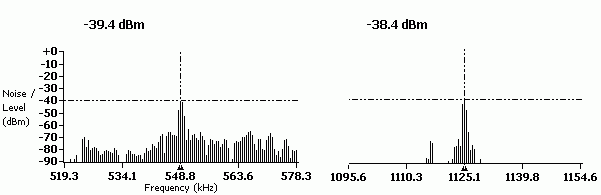
Joonis 5. Müra liinis, (joon. 4 üksikasjad)
sirge traat:
(vasepaar ilma telefonita, neile meeldib seda eriliiniks nimetada. :)
Silmustakistus 1067 oomi
Liini töömahtuvus on 0,18 uF.
Keskmine müratase 4kHz-2000kHz: RMS müratase -55,71dBm
DSLAM ja SIEMENS modem.
Tegelik ühenduse kiirus:
64 Kbps allavoolu
32 kbps ülesvoolu
(mõnikord kaob sünkroonimine)
Tehase rist, nuudlid, keerud ... väga pikk vahemaa ATC-ni.
ADSL-seadmete stabiilne töö sellisel liinil on võimatu.

ADSL-seadmete tööd mõjutavad välistegurid
Igasugused AVU liinid, HF tihendid, UVO signalisatsioon, muu DSL, mis läbivad samas kaablis, kõrvuti paaris, segavad oluliselt tööd. Eriti kui on igasuguseid kaabli defektid, "levinud/katki" , kaabel saab märjaks, kraanid. Kõik need seadmed tekitavad palju müra sagedusvahemikus 0 Hz kuni 100-200 kHz. (Enamasti) See vähendab väljamineva voo signaali ADSL (ülesvoolu) kuni selle täieliku puudumiseni ja sellest tulenevalt kaotuseni ADSL-modem sünkroonimine.
Kui DSL- ja RF-tihendid töötavad koos samas kaablis erinevatel paaridel, võib tekkida ülekõla, mis häirib analoogtelefoni tööd. (müra vahemikus 1KHz ja rohkem)
Tehastes ja tööstuspiirkondades on kõikvõimalikud elektriseadmed väga mõjutatud. Vahetu raudtee lähedus.

Joonis 7. Häired AVU liinidest, Peterstari HF tihenditest, UVO häiretest
Nagu graafikult näha, langeb peaaegu kogu põhimüra ülesvoolu vahemikku. (graafiku algus) ei sõltu kellaajast. Äratus on tavaliselt sisse lülitatud 19.00-09.00 ja nädalavahetustel ööpäevaringselt. Vastavalt sellele hetkel ADSL töötab katkendlikult või ei tööta üldse.

Joonis 8. Jõuliste elektriseadmete töö
Väga halb kaabli sageduskarakteristik. Kõrge tase müra, mis blokeerib peaaegu kogu signaali. jaama osa. DSLAM
Kahju mitme paariga ühendav kaabel DSLAM-ist ristsokliteni:
Kaabli kahjustus, soklid, halva kvaliteediga "kaabli lõpetamine". Vanadel ristidel: külmjootmine või jootmata mähis. Tulemuseks on kontakti põrge. Tulemuseks on modemi süstemaatiline sünkroonimise kadu.
"Katkised paarid" - saab jälgida ainult toonigeneraatori + suure impedantsiga sisendiga katseklaasi. Kaabli vale lõikamine/paigaldamine. Halb kvaliteet/pistikute vale jootmine. (Kõige raskemini tuvastatavad tõrked. Tavaliselt lahendatakse need toimetamise etapis)
Paigaldustehnoloogia rikkumine ristkaabel.
Näiteks:
kui ristisilmast läbi lasta veel üks paar juhtmeid, milles on juba palju teisi riste. Ja nad teevad seda sellise pingutusega, et lohistatav paar rebib/põletab kõrvuti asetsevate ristmike isolatsiooni ära. Selle tulemusena: erinevate paaride juhtmete lühis omavahel või maapinnaga.
Jaoturi/modemikaardi vale ühendus DSLAM-is. Jaoturi pordi vale ühendus liini/jaamaga. Ühendus abonendiliin teise DSLAM-porti. Mõnikord nad lihtsalt unustavad crossovereid teha. :) Seadmete ülekuumenemine.
Tarkvara/püsivara viga, DSLAM-i töö tõrge teatud tüüpi abonendiseadmetega liini parameetrid.
järeldused
Joone takistus sõltuvad otseselt kaugusest. Seetõttu on takistust teades võimalik täpselt arvutada abonendi ja PBX vaheline kaugus. Viiteandmete tundmine ADSL-modem, saate hinnata, millise kiirusega modem ühenduse loob. Kahjuks on see kõik. teadma teisejärgulist liini parameetrid on vaja keerulisi kalleid seadmeid. Mõnes kohas on võimalik vaadata ka keskmist signaali sumbumist üles- ja allavoolu voos ADSL-modemid : ZyXEL 650, Cisco 800 seeria, USB ADSL-modemid ja teised.
Näiteks:
kaabli ristlõikel 0,5 mm2 (0,085 Ohm/m) ja liini silmuse takistus 1000 oomi liini pikkus L = (1000 / 0,085) / 2 = 5882 m. Samuti tuleb meeles pidada, et mõnes piirkonnas kaabli osa võib olla 0,4 mm.kv (0,133 oomi/m) ZyXEL 645R modemi puhul on teoreetiline kiirus 64 kbps
Veel üks näide:
Kaugus 5,5km
Südamiku läbimõõt magistraalkaabel ATS-st: 0,7 mm
[lähima kümnepaarilise haruni alates magistraalkaabel läheb tellija majja] St. suurem osa PBX-ist abonendini viiva kaabli vasest südamiku läbimõõt on 0,7 mm
Silmustakistus: 570 Ohm!!!
Silmuse mahtuvus: 0,3 uF
Maksimaalne võimalik kiirus: 5M/640Kbps
Tegelik töökiirus: 640Kbps / 360Kbps (kui on määratud rohkem - sünkroonimistõrge)
Varustus: Cisco 800 seeria. on kaks VoIP-liini ja Interneti-juurdepääs.
Kell liini silmuse takistus 800 - 1000 oomi rikete/ebastabiilsuse võimalus on väga suur. (Igal juhul ei saa 100% töökindlust garanteerida) Siinkohal, kuidas teil põhikaabliga vedas. On juhtumeid, kus ZyXEL 645R töötab väikesed katkestused liinil takistusega 1200 - 1400 oomi.
Võite lingi kergesti rikkuda isegi siis, kui takistus on palju väiksem kui 800 oomi. Reeglina on see "nuudlid nelgi jaoks", mida armastavad kõik tellija poolel. Maksimaalne töösagedus on 180kHz ja soovi korral saab 10BaseT-i läbi valgendi (kaks paari) üles segada ... aga millisel kaugusel?
Vanad nõukogudeaegsed telefonipistikud. Omamoodi shYt, mille sees on kondensaator 1uF x 160V. Uued, muide, ka ei hiilga kvaliteediga. Hiinas valmistatud RJ11 pistik kukub lihtsalt pistikupesadest välja "Zrobleno Valgevenes". Valgevenes toodetud RJ11 pistikuid pole ma näinud, nii et sellised pistikupesad visatakse kohe prügikasti.
Kõrge õhuniiskusega korterites ja kontorites (vana fond) võib oksüdeerunud kontaktide takistus ulatuda mitmesaja oomini.
Mõnikord võivad kitsarinnalised "telefonistid" teha telefonisisendeid kontorisse/korterisse läbi unustatud raadiosisendi. Raadiost jäänud harukarp. (300 oomi takisti joodetud iga juhtme külge)
Dioodblokeerijaid võib otsida ka kilbis olevast maandumisest (kui kunagi ammu liin paaristati) Saame naljaka efekti: ADSL-modem töötab ainult siis, kui telefon on hargist väljas. Või eravalvesignalisatsiooni unustatud kõrgsagedusfilter.
Kui joon läbib vana tehase / ettevõtte risti, saate täiendavaid boonuseid järgmisel kujul:
- Neli termilist rea kohta. igaühe takistus on 25-50 oomi + induktiivsus.
- Liini paralleelsed harud teiste töökodadega, vaheristid, liitmikud jne.
- Süsteem "Graniit", kuulamise vastu. Selle kaudu on Dial-UP seadmete töö raske ja ADSL-i võib üldse unustada.
Kliinilised erijuhud:
Isolatsiooni kahjustused magistraalkaabel :(
Läbimärjad liitmikud, "katki" jne.
Katkine paar on siis, kui liini juhtmed on võetud erinevatest kaablipaaridest.
Noh, kõige lihtsam:
Jaoturi või mikrofiltrite vale ühendus.
Suvel... Modemi ülekuumenemine.
Või pärast järjekordset äikest – läbipõlenud modem. :)
Kell liini silmuse takistus rohkem kui 1000 oomi, on ADSL-modemi töö peaaegu võimatu.
Alalisvooluliini parameetrid ADSL-seadmete ühendamiseks
Tere Irina!
Põhimõtteliselt saate Internetis filme vaadata mis tahes kiirusel.
Teine küsimus on, kui palju see väga madalatel kiirustel närve ja tervist maksma läheb.
Toon näite spetsiaalselt teie vastuvõtukiiruse kohta numbrites. Ärge süvenege numbritesse, peamine on tähendus.
Nimetuse järgi otsustades 1.55 M b/s, sinu kiirus on 1,55 Megabait sekundis. Suur täht "M" näitab seda.
Filmid võrgus, olenevalt vormingust (mul on " Lisamaterjalid” seal on link minu õppetunnile sellel teemal, eelkõige filmide kohta) ja kvaliteet, keskmise kvaliteediga veebifilmi suurus võib olla 300 megabaidist 5000 megabaidini.
Võtame midagi keskelt, näiteks filmi suurus on 1000 megabaiti.
Kuidas on Internetis filmi vaatamine?
Kui sisenete filmi vaatamise lehele, ilmub ekraanile pleier, mida saab vaadata nuppudega "Paus", "Taasesitus", "Stopp".
Kui klõpsate "Esita", alustatakse filmi arvutisse allalaadimist.
Niipea kui väga väike osa filmist, mida pleier juba suudab esitada, on teie arvutisse alla laaditud, hakkab pleier (mõne sekundi pärast) teile filmi näitama.
Ja ülejäänud film jätkab taustal kõikumist.
Selgub, et kogu filmi pole veel alla laaditud ja te juba vaatate seda.
Seega on madala vastuvõtukiiruse probleem selles, et kui vaatate esimest allalaaditud osa, ei ole järgmisel arvutisse allalaadimiseks aega. Siis algab pidurid. Mis käib närvidele.
Kuid sel juhul on väljapääs. Tõde võtab natuke aega. Paned pleieri "pausile" ja teed muid asju. 5–10 minuti pärast lülitage taasesitus sisse ja vaadake filmi tavapäraselt.
Nüüd teie kiirustest.
Jämedalt öeldes tuleks alla laadida 1000 megabaidine film
1000 Mb / 1,55 Mb/s = 645 sekundit = 10 minutit
Minu tähelepanekute põhjal otsustades on see keskmise kvaliteediga filmi üsna mugav vaatamine.
Nüüd väike kärbseseen.
Vastuvõtukiirus 1,55 Mb/s ei tähenda sugugi, et film sellise kiirusega alla laetakse.
1. Lisaks kasulikule infole (filmile endale) on suhtluskanalis palju teenindusinfot.
2. Palju oleneb saidi töökoormusest, kust te filmi vaatate.
3. Palju oleneb kanalite töökoormusest, mille kaudu infot saab.
4. Palju oleneb sellest, kui laaditud on teie arvuti otseselt – kui palju programme ja protsesse laaditakse ning kui palju need protsessori enda mälu ja ressursse “ära söövad”.
5. Milline on vaadatava filmi kvaliteet – madal, keskmine või kõrge.
Üldiselt teeme allahindlusi teguritele, millest me ei sõltu ja see selgub (kogemuse järgi) kuskil 20-40 minutit.
Kuid ka see on vastuvõetav. Mängijal on ju nupp "Paus".
Ja lõpuks. Tegelikult ei laadita kogu filmi arvutisse alla. Ainult osad. Vaadatud osad kustutatakse automaatselt.
Lugupidamisega, Oleg










